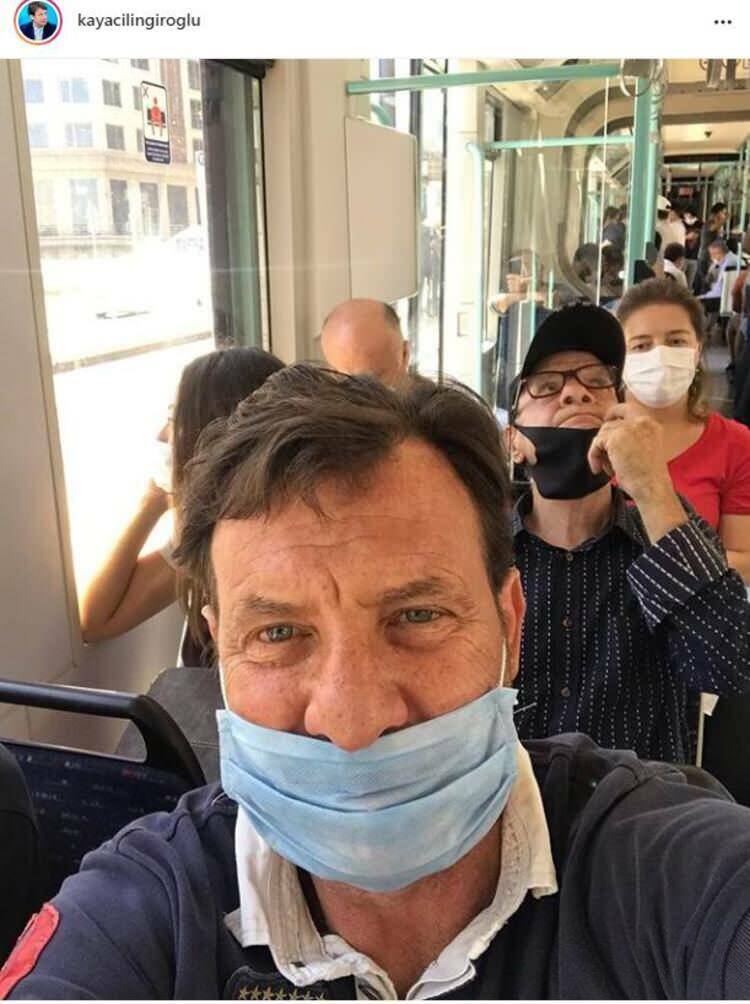Ako odstrániť karty prehliadača Edge z Windows 10 Alt + Tab
Microsoft Windows 10 Hrdina / / November 16, 2020
Posledná aktualizácia dňa
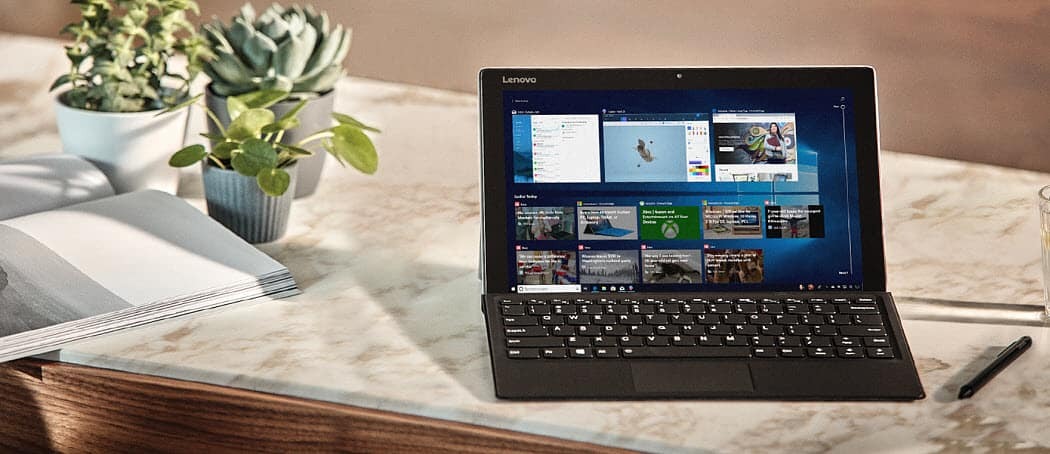
Jednou z nových funkcií systému Windows 10 verzie 20H2 je zobrazenie všetkých otvorených kariet z Edge. Ak ich chcete odstrániť, môžete. Tu je postup.
Windows 10 verzia 20H2 alias „Aktualizácia z októbra 2020”Prináša veľa nových zmien. Niektoré sú vítané a iné nie. Jednou z nových zmien, ktoré ste si mohli všimnúť, je to, že systém Windows po stlačení klávesov Alt + Tab teraz zobrazuje všetky otvorené karty prehliadača Microsoft Edge v prepínači úloh. Niektorí používatelia to môžu považovať za užitočnú novú zmenu. Umožňuje vám prejsť na konkrétnu otvorenú kartu z prepínača úloh. Niektorí z vás by to však mohli považovať za nepríjemné a prehnané. Tu je príklad, ako odstrániť karty z prepínača úloh alebo obmedziť počet, ktorý sa zobrazuje.
Odstráňte karty Edge z Alt + Tab
Ak chcete začať, musíte prejsť do Nastavení. Stlačte kláves Windows a kliknite na Nastavenia na ľavom paneli. Prípadne, ak ste odborníkom na kung-fu v oblasti klávesnice, môžete otvoriť Nastavenia pomocou kombinácie klávesov Windows Key + I.
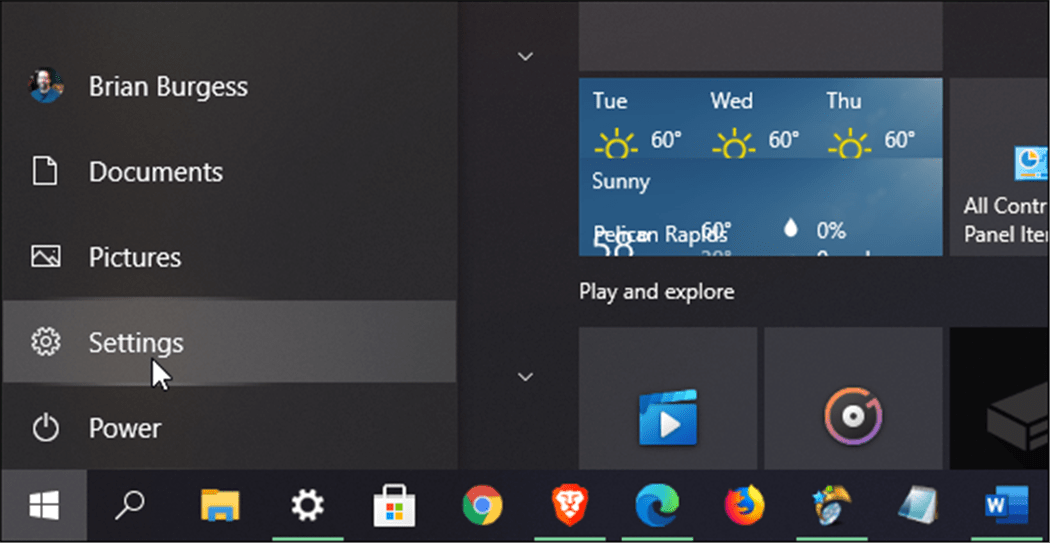
Po otvorení aplikácie Nastavenia kliknite na Systém zo zoznamu.
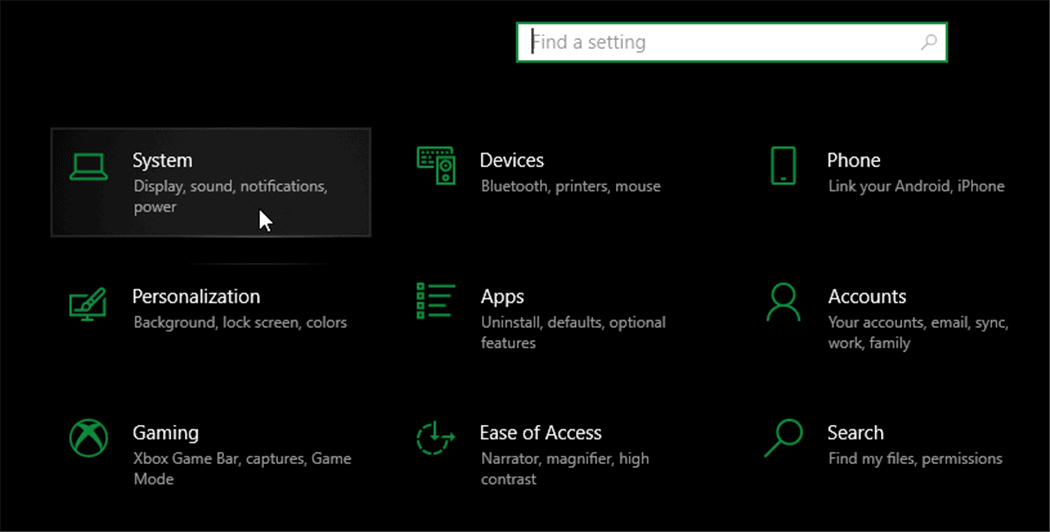
Potom kliknite na Multitasking z ponuky vľavo. Potom vpravo posuňte zobrazenie nadol, kým neuvidíte sekciu „Časová os“. V sekcii Alt + Tab kliknite na rozbaľovaciu ponuku v sekcii „Stlačenie kombinácie klávesov Alt + Tab“.
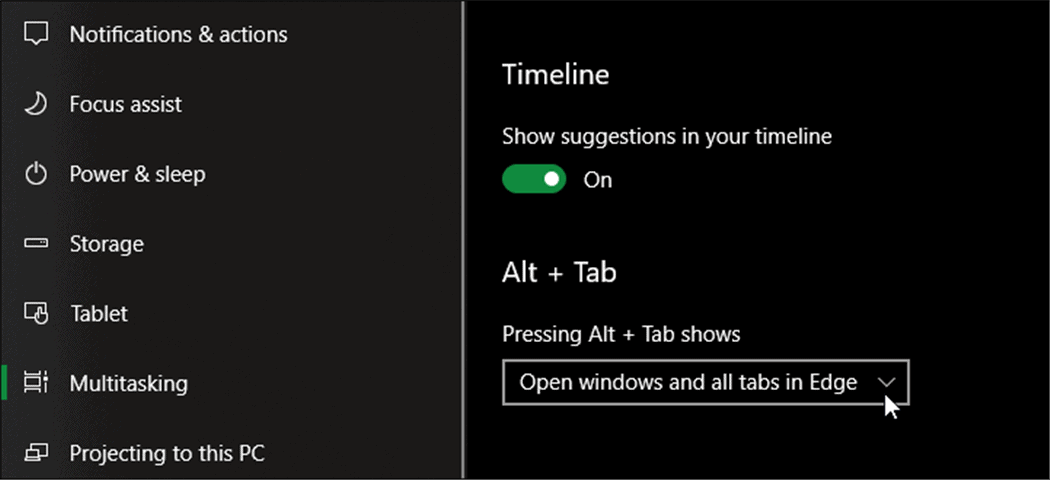
Potom z rozbaľovacej ponuky vyberte možnosť „Iba otvoriť okná“.
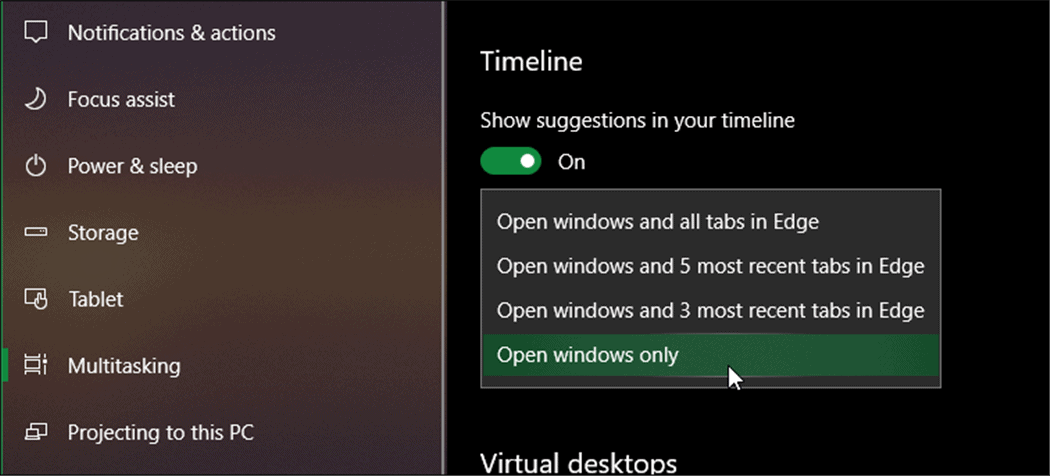
To je všetko. Pri ďalšom použití klávesov Alt + Tab sa v prepínači úloh nezobrazia žiadne karty Microsoft Edge.
Upozorňujeme, že z tejto ponuky môžete tiež zvoliť „Otvoriť okná a všetky karty v Edge“ „Otvoriť okná a 5 najnovších kariet v Edge “a„ Otvoriť okná a 3 najnovšie karty v Edge “. Možno budete chcieť experimentovať s niektorými z týchto rôznych riešení nastavenie. Niekedy môžete chcieť, aby sa niektoré z vašich posledných kariet zobrazili v prepínači úloh, keď stlačíte Alt + Tab. Ale ak sa vám zdá nepríjemné, že sa všetky karty zobrazujú predvolene, dobrou správou je, že to môžete zmeniť.
Čo je osobný kapitál? Recenzia z roku 2019 vrátane toho, ako ich používame na správu peňazí
Či už začínate s investovaním alebo ste skúseným obchodníkom, osobný kapitál má pre každého niečo. Tu je pohľad na ...